Контейнери дозволяють відокремити інформацію окремих груп сторінок, ізолюючи різні типи контенту. Кожен контейнер використовує окреме сховище: для куків, локального сховища, indexedDB, кешу і вмісту OriginAttributes. Нема необхідності очищати свою історію, входити і виходити в облікові записи або використовувати кілька браузерів.
Наприклад, можна створювати окремі, ізольовані один від одного області, для персонального спілкування, роботи, покупок і банківських операцій або організувати одночасне використання різних акаунтів користувача на одному сайті (можна одночасно відкривати робочий і особистий акаунти Facebook, Gmail, Instagram, Twitter та будь-яких інших сайтів). Облікові записи і налаштування сайтів будуть зберігаються, але не видимі сайтам в інших контейнерах.
Що таке контейнери?
Вкладки в контейнері, це звичайні вкладки, за винятком того, що сайти, які ви відвідуєте, матимуть доступ до окремого сховища браузера. Всі ваші уподобання на сайті, входи в акаунти і дані відстеження реклами не будуть перенесені в новий контейнер. Будь-яке пересування інтернетом в новому контейнері, не вплине на ваші введені данні або дані відстеження в інших контейнерах.
Як використовувати контейнери
1. Встановіть розширення Firefox Multi-Account Containers з сайту доповнень Mozilla. Значок для відкриття контейнерів, розташований на панелі інструментів:
2. Натисніть на значок і виберіть контейнер, який ви хочете відкрити.
Щоб відкрити меню контейнерів, клацніть правою кнопкою миші на кнопці нова вкладка.
Зверніть увагу: Контейнери відключені: в Приватному перегляді і коли обрано Ніколи не запам'ятовувати історію в налаштуваннях конфіденційності.
Нові вкладки контейнерів будуть зберігатися в окремому сховищі браузера (файли кукі, ЛокальнеСховище) від інших контейнерів. Звичайні вкладки є контейнером за замовчуванням і виглядають, і діють так, як і раніше до включення контейнерів.
Додати, видалити або редагувати контейнери
Створювання, видаляння та редагування контейнерів відбувається з меню контейнерів. Натиснувши кнопку Редагувати контейнери або + , можна змінити колір або значок, пов'язаний з контейнером, або змінити ім'я контейнера.
Додати, видалити або редагувати контейнери можна в about:preferences#containers панелі налаштувань для вкладок контейнерів:
Відкрити панель налаштувань вкладок контейнера:
1. Виберіть Відкрити Меню на панелі інструментів і виберіть пункт Параметри.
2. На панелі Загальні перейдіть в розділ Вкладки.
3. Виберіть кнопку Налаштування... поруч з кнопкою Увімкнути контейнери вкладок.
Також читайте: У фаерфокс з'являться нові елементи керування відтворення зображення в зображенні
Відкривати посилання в нових вкладках і контейнерах
Відкрити посилання в новому або іншому контейнері можна натиснувши правою кнопкою миші на будь-якому посиланні, вибрати Відкрити посилання в вкладці нового контейнера, а потім вибрати потрібний контейнер.
Якщо поточна сторінка знаходиться в контейнері, відкриття посилання в новій вкладці змінюється, на Відкрити посилання в вкладці нового контейнера Ім'я. Натисніть на нього, щоб відкрити нову вкладку в тому ж контейнері, що і попередня вкладка.
Що можна робити за допомогою контейнерів
1. Входити до кількох облікових записів на одному веб-сайті одночасно. Наприклад, якщо у вас є особистий обліковий запис Gmail і робочий обліковий запис Gmail, ви можете увійти в обидва облікові записи в окремих контейнерах. (Користуючись одночасно обома, не виходячи з профілю).
2. Захистити себе від відстеження без необхідності виходити з облікового запису сайту під час перегляду. Веб-сайти одного контейнера не можуть відстежувати вашу активність в інших контейнерах.
3. Захистити свою мережеву безпеку від веб-атак. Будь-які шкідливі кліки окремого сайту будуть зберігатися в цьому контейнері, тому зловмисники не зможуть перехопити вашу інформацію з інших контейнерів.
4. Призначте сайту контейнер, щоб конкретний сайт завжди відкривався в певному контейнері. Це допоможе захистити від нещасних випадків, наприклад, не дозволить випадково відвідати торговий сайт у вашому банківському контейнері.
5. Приховати і показати: Використовуйте свій браузер, як для роботи, так і для особистих завдань. Використовуйте контейнер "Робота", приховуючи контейнер "Особистий" на роботі. Свої Робочі вкладки приховуйте вдома і приступайте до своїх особистих завдань.
5. Сортування: Сортувати вкладки - розташує ваші вкладки цього контейнера одного типу, поруч один з одним в даному вікні браузера. Таким чином, якщо у вас є вкладки "Робота" і "Особистий", що чергуються один з одним, ви можете легко сортувати їх, щоб допомогти організувати ваші завдання (як показано нижче). Перемістити вкладки в нове вікно, перемістить всі вкладки контейнера вашого поточного вікна у нове вікно.
7. Функція синхронізації дозволить вирівняти контейнери з декількома обліковими записами на різних комп'ютерах. Доповнення переносить імена контейнерів, кольори, значки і призначення сайтів на будь-які інші комп'ютери з тим ж обліковим записом Firefox.
Для просунутих користувачів: також можна включити контейнери без розширення контейнерів, змінивши деякі налаштування в редакторі конфігурації (сторінка about:config) privacy.userContext.enabled на true, privacy.userContext.ui.enabled на true та privacy.userContext.longPressBehavior на 2.
Зверніть увагу, встановивши розширення у вас буде більше користувацьких налаштувань.
Також, вас може зацікавити доповнення Facebook Container.
За матеріалами: support.mozilla.org, opennet.ru
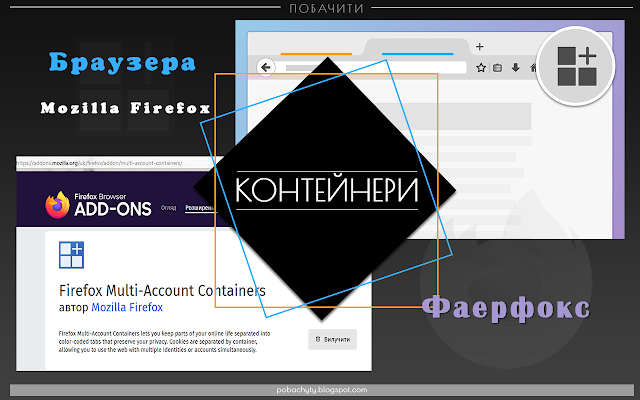
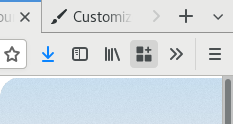
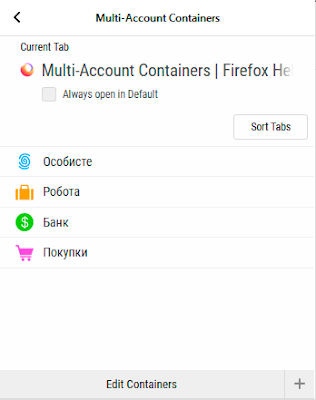
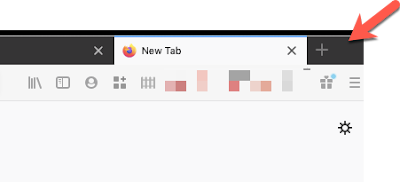
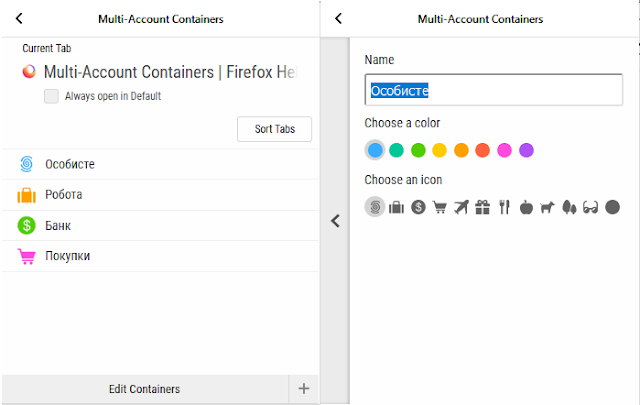
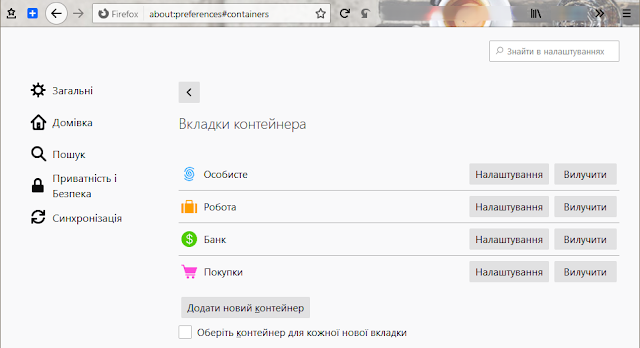
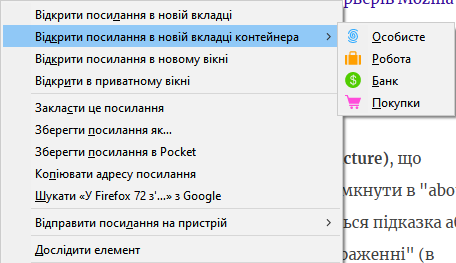
Коментарі
Дописати коментар